PPT导入3D模型导入出现错误或模型纹理消失的处理操作
来源:金桥电子网
时间:2023-04-16 18:18:36 234浏览 收藏
在IT行业这个发展更新速度很快的行业,只有不停止的学习,才不会被行业所淘汰。如果你是文章学习者,那么本文《PPT导入3D模型导入出现错误或模型纹理消失的处理操作》就很适合你!本篇内容主要包括PPT导入3D模型导入出现错误或模型纹理消失的处理操作,希望对大家的知识积累有所帮助,助力实战开发!
有那么一部份多朋友还不熟悉PPT如何导入3D模型导入出现错误或模型纹理消失的操作,下面小编就讲解PPT导入3D模型导入出现错误或模型纹理消失的处理操作,希望对你们有所帮助哦。
PPT导入3D模型导入出现错误或模型纹理消失的处理操作

1、现阶段的office2019的PPT中3D模型导入的文件暂时只支持WIN10系统自带的画图3D软件所绘制的3D模型,但经过小编实验,在画图3D软件中新建的模型若加入贴纸则如问题中一样会出现文件导入错误的问题。经过探索试验,找到了一种简便的方法处理这一问题。
2、如图中所示的地球3D模型,无法导出任何一种格式都无法直接以文件形式直接导入PPT。
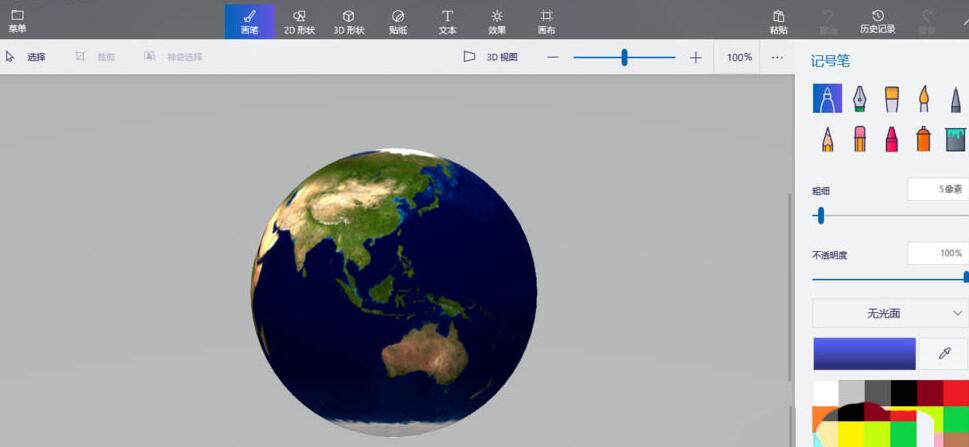
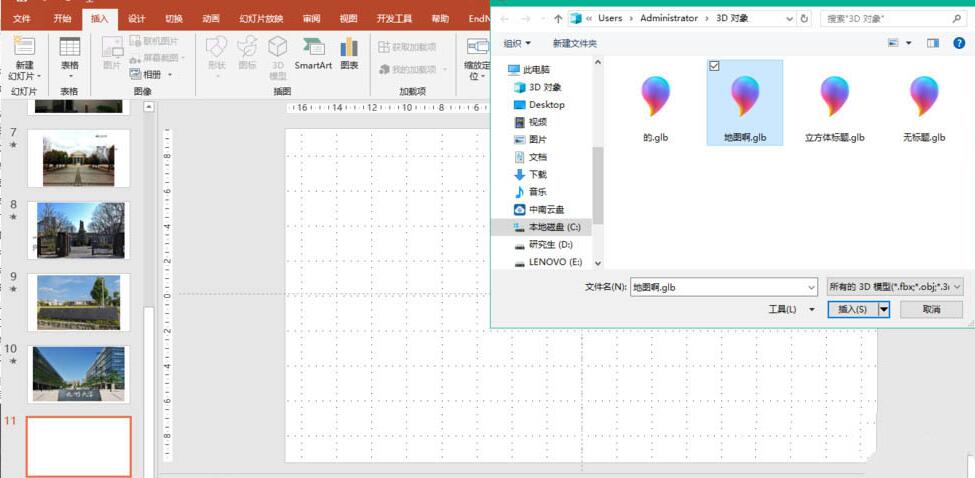
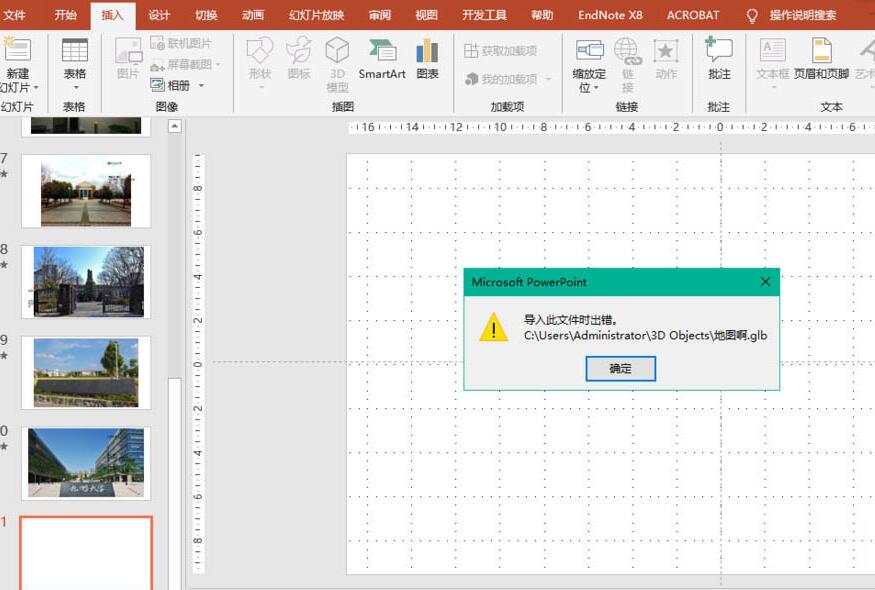
3、所以直接在画图3D软件中选中模型——复制——粘贴即可导入到PPT中。
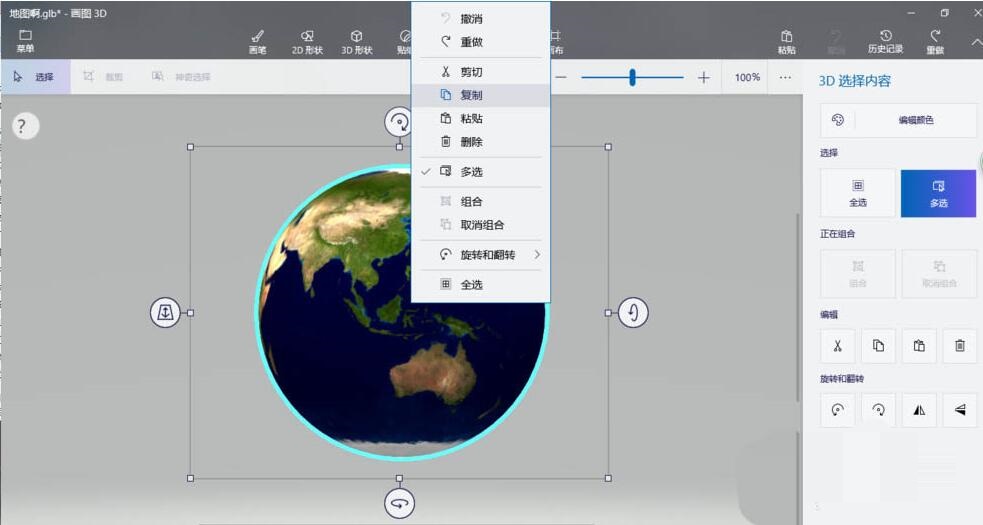
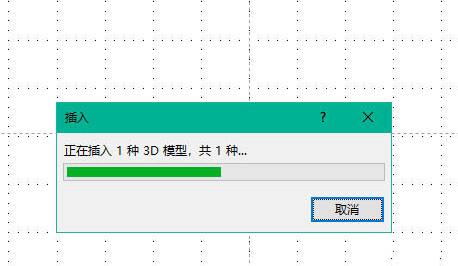
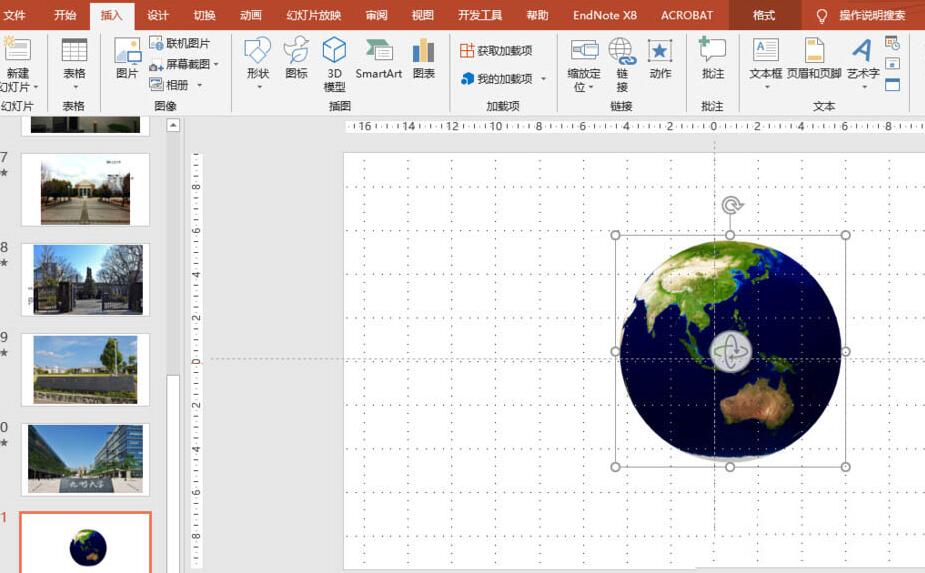
上文就讲解了PPT导入3D模型导入出现错误或模型纹理消失的处理操作内容,希望有需要的朋友都来学习哦。
到这里,我们也就讲完了《PPT导入3D模型导入出现错误或模型纹理消失的处理操作》的内容了。个人认为,基础知识的学习和巩固,是为了更好的将其运用到项目中,欢迎关注golang学习网公众号,带你了解更多关于的知识点!
声明:本文转载于:金桥电子网 如有侵犯,请联系study_golang@163.com删除
相关阅读
更多>
-
501 收藏
-
501 收藏
-
501 收藏
-
501 收藏
-
501 收藏
最新阅读
更多>
-
141 收藏
-
355 收藏
-
270 收藏
-
332 收藏
-
439 收藏
-
409 收藏
-
157 收藏
-
354 收藏
-
378 收藏
-
479 收藏
-
304 收藏
-
474 收藏
课程推荐
更多>
-

- 前端进阶之JavaScript设计模式
- 设计模式是开发人员在软件开发过程中面临一般问题时的解决方案,代表了最佳的实践。本课程的主打内容包括JS常见设计模式以及具体应用场景,打造一站式知识长龙服务,适合有JS基础的同学学习。
- 立即学习 543次学习
-

- GO语言核心编程课程
- 本课程采用真实案例,全面具体可落地,从理论到实践,一步一步将GO核心编程技术、编程思想、底层实现融会贯通,使学习者贴近时代脉搏,做IT互联网时代的弄潮儿。
- 立即学习 516次学习
-

- 简单聊聊mysql8与网络通信
- 如有问题加微信:Le-studyg;在课程中,我们将首先介绍MySQL8的新特性,包括性能优化、安全增强、新数据类型等,帮助学生快速熟悉MySQL8的最新功能。接着,我们将深入解析MySQL的网络通信机制,包括协议、连接管理、数据传输等,让
- 立即学习 500次学习
-

- JavaScript正则表达式基础与实战
- 在任何一门编程语言中,正则表达式,都是一项重要的知识,它提供了高效的字符串匹配与捕获机制,可以极大的简化程序设计。
- 立即学习 487次学习
-

- 从零制作响应式网站—Grid布局
- 本系列教程将展示从零制作一个假想的网络科技公司官网,分为导航,轮播,关于我们,成功案例,服务流程,团队介绍,数据部分,公司动态,底部信息等内容区块。网站整体采用CSSGrid布局,支持响应式,有流畅过渡和展现动画。
- 立即学习 485次学习
